《轩辕剑外传:云之遥》换装制作工具v1.02(全版本通用)

使用教程:
1、准备工作
为了避免因换装修改封包而导致游戏加载速度变慢,建议在换装前先使用RebuildTBL进行索引引擎重建,使用方法很简单,纯傻瓜操作:选择游戏后,点击“开始重建”即可!
重建TBL工作完成之后能有效避免游戏加载速度变慢的情况!
①首先,运行本工具,第一次运行会提醒你设置游戏目录,建议你在这个时候就将游戏目录设置好,以便日后各种操作的顺利进行!
②选择正确的游戏目录后,程序会提示“正在创建索引信息”,此时稍等片刻即可
2、新建方案
①进入工具主界面后,点击工具栏上的“新建”图标(一张白纸)或菜单栏的“文件”>“新建换装方案”
②填写方案名称与方案描述
方案名称会显示在主界面左边列表框中,必须填写,不能为空
方案描述是在以命令行形式启动换装时会提示的东西,可以留空
3、导出贴图
①新建方案完成之后,左边列表框中会生成一个人物列表,在列表框中选择相应的欲修改换装的游戏人物
②选择游戏人物之后,此时右边最上面的列表框变为可选状态,单击下拉菜单选择欲修改换装的游戏人物的贴图部分(倒数第二个字母是b是身体贴图,f是脸部贴图,h是头部贴图)
③单击“导出游戏贴图”,会弹出保存框,选择一个自己能记住的文件夹然后保存
如果想编辑其他非主角人物贴图,请先选择“编辑”>“添加自定义贴图”,添加之后,在“自定义”中选择刚才添加的贴图,再编辑即可!
具体示例请见本工具所在目录下的Sample文件夹里的“金狼变成大灰狼。ximd”这个方案文件
4、修改贴图
修改贴图需要用到Photoshop和DDS插件,请先确保你已安装Photoshop,DDS插件下载,
①打开Photoshop,然后打开刚才导出的DDS贴图文件,之后弹出的选项中请选择“Load Using Default Sizes”,不要勾选“Load MIP Maps”和“Load Flipped Vertically”
②编辑贴图,略
③完成编辑之后,选择“保存”时会弹出一个选项框,左上角的格式请选择“DXT3 ARGB 8 bpp | explicit alpha”,下面选择“2D Texture”,“MIP M ap Generation”请选择“Generate MIP maps”,然后点“Save”即可
云之遥大多数贴图均为DXT3格式,为了不造成游戏无法正常显示贴图的情况,建议除非特殊情况,请不要选择其他格式的贴图!(如果贴图无法显示,再试其他的格式也行)
4、导入贴图
①回到工具主界面,按照步骤3中①②步的说明选择相应贴图
②勾选上列表框下面的“修改”,此时左边人物名会变为粗体字
③此时“导入”按钮变为可用状态,点击“导入”,选择刚才修改好的贴图即可
5、保存方案
点击工具栏上的磁盘形状按钮或选择“文件”>“保存换装方案”,弹出保存框,设定好文件文件名和路径后保存即可
6、启用方案
点击工具栏上的“√”按钮或选择“方案”>“启用当前方案”,稍等片刻,待提示“换装方案已完成启用并生效”即可进入游戏查看换装效果!
7、还原游戏贴图
点击工具栏上的禁止符号形状按钮或选择“设置”>“还原游戏贴图”,稍等片刻,待提示“游戏贴图已经全部还原为原始贴图”即可!
8、发布
本工具提供命令行启动模式,将本工具与ximd放置于一个目录下,然后创建一个批处理文件,内容为“SwdCF_TextureMOD.exe ximd文件名”即可;
还原贴图建一个批处理文件,内容为“SwdCF_TextureMOD.exe r”即可
具体示例请见本工具所在目录下的Sample文件夹里的Publish文件夹

-
《轩辕剑外传:云之遥》换装制作工具v1.02 (全版本通用)


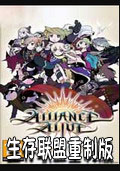






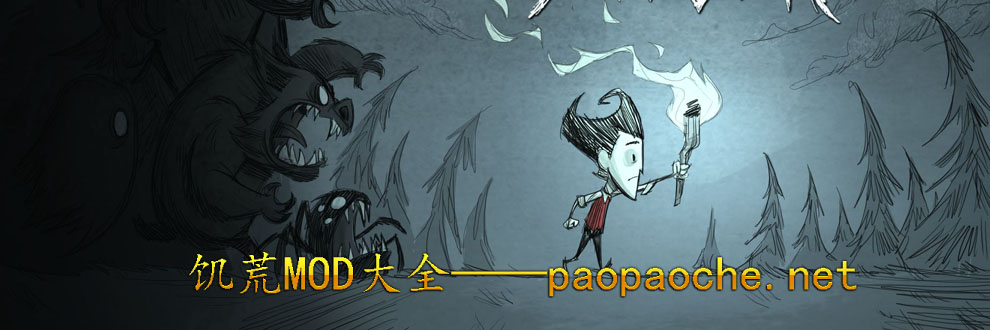








 湘公网安备 43011102000836号
湘公网安备 43011102000836号
查看所有0条评论>>